
时间:2020-06-22 13:24:49 来源:www.win10xitong.com 作者:win10
今天小编的电脑就发生了win10软件分辨率异常的问题,有可能我们都会遇到win10软件分辨率异常这样的情况吧,身边没有人帮忙解决win10软件分辨率异常的问题的话,小编今天想到一个解决的思路:1、首先,右键点击分辨率有问题的软件图标,选择【属性】。:2、在弹出的对话框中,选择【兼容性】选项卡就轻而易举的解决好了。我们下面一起来看看更详细的win10软件分辨率异常的解决手法。
具体方法如下:
1、首先,右键点击分辨率有问题的软件图标,选择【属性】。如下图:
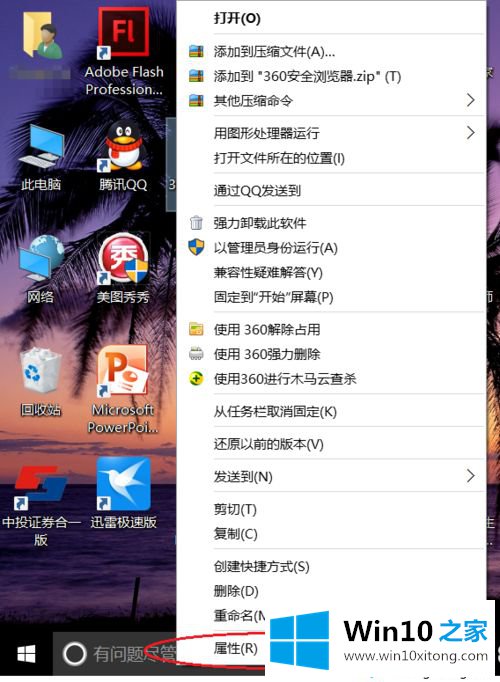
2、在弹出的对话框中,选择【兼容性】选项卡,如下图:
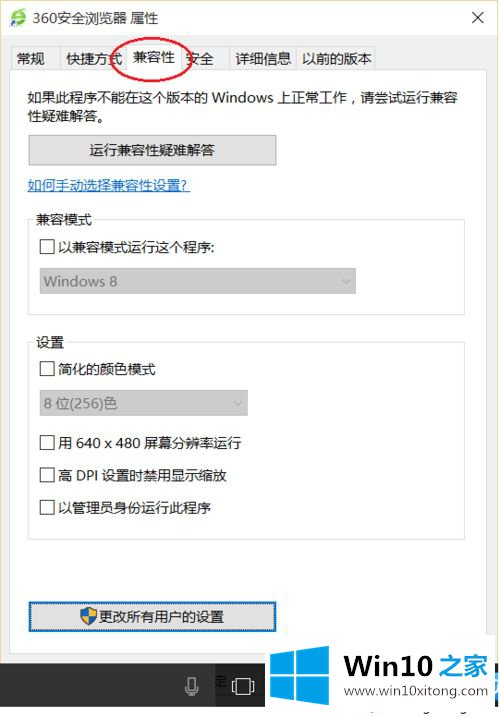
3、点击下端的【更改所有用户的设置】按钮,如下图:
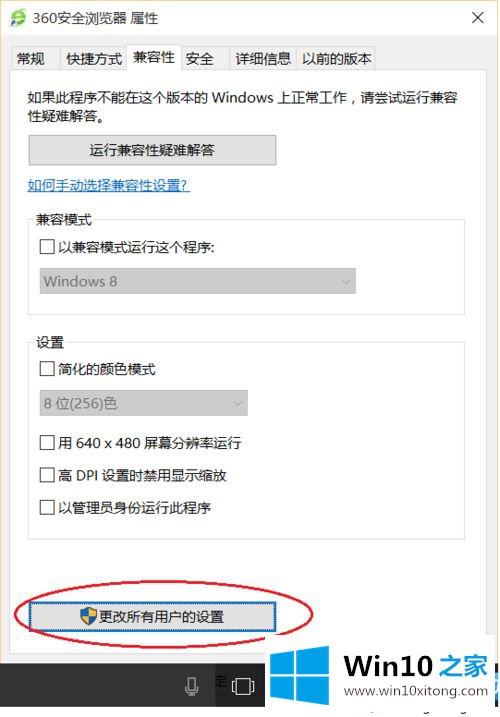
4、将“设置”部分【高DPI设置时禁用显示缩放】前打上勾,有的软件若有兼容性问题,可将“兼容模式”中【以兼容模式运行这个程序】也打上勾,并且选择以前正确使用的操作系统:
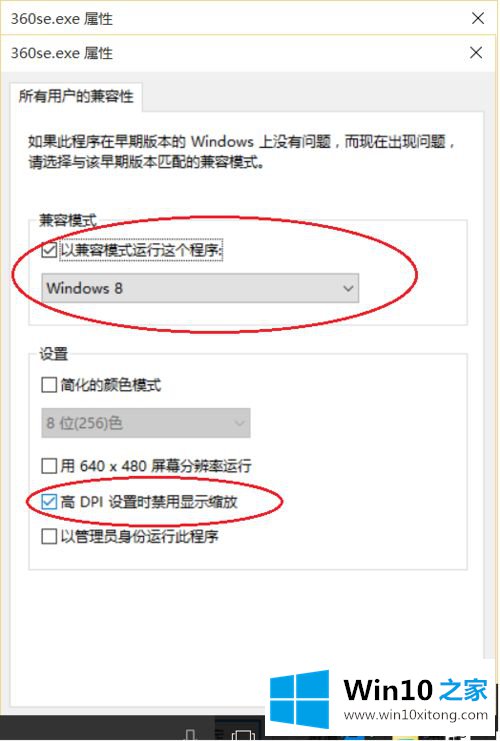
5、点击下方的【应用】按钮,如果被菜单栏挡住了按不到这个按钮,可以点击【CTRL】+【A】快捷键。点击后可以看到已经设置好了。点击【确定】,重新打开软件就可以看到,软件的分辨率正常了(如果仍然不正常,可以重启一下电脑)。
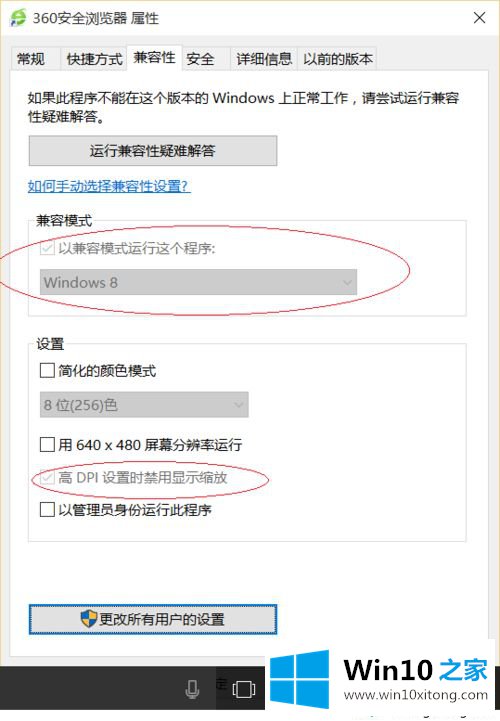
以上就是小编为大家带来的win10分辨率不匹配解决方法,通过上述的方法步骤就可以解决win10分辨率不匹配的问题了。
以上内容就是今天的全部教程了,win10软件分辨率异常的解决手法就给大家说到这里了。对这个感兴趣的网友,可以用上面的方法试一试,希望对大家有所帮助。